1、打开Photoshop图片处理软件,将需要处理的图片在Photoshop中打开。
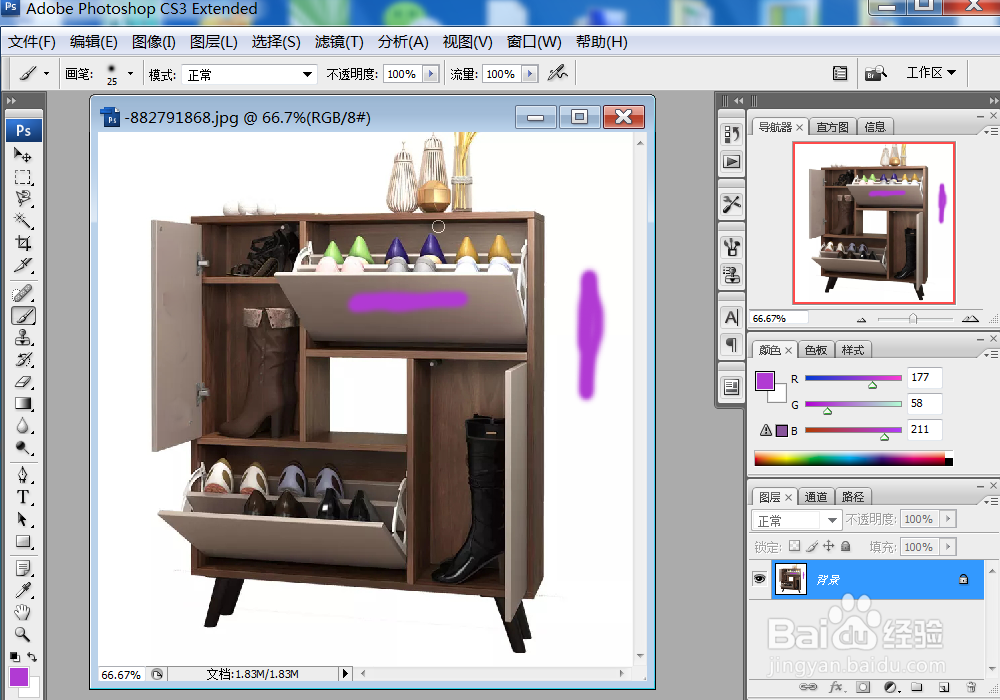
2、双击图层菜单,将图层1进行解锁,并修改名称。
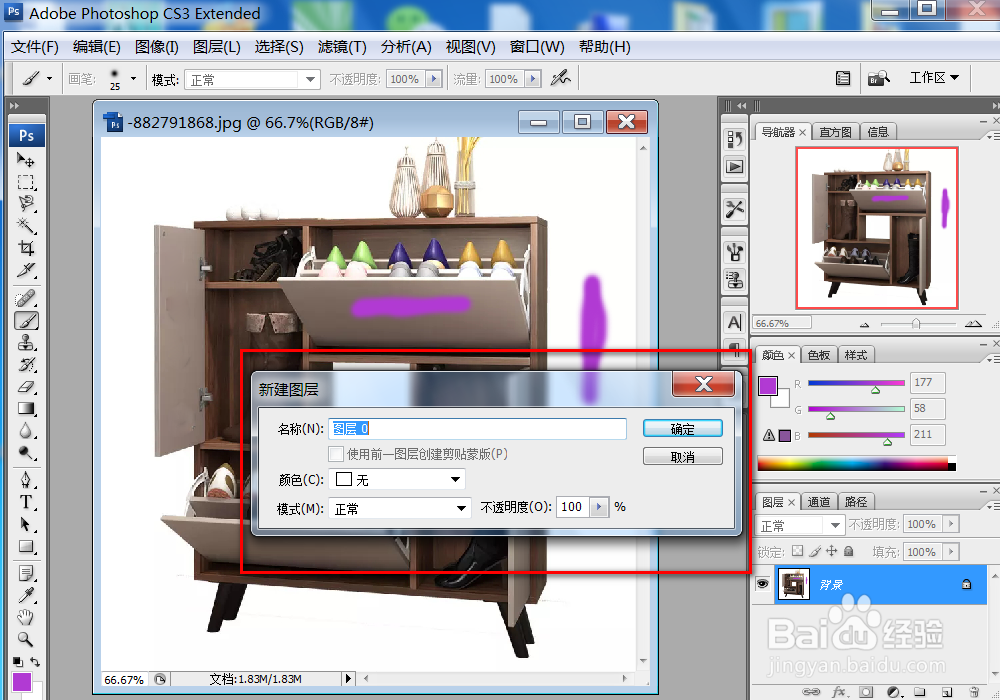
3、在左侧工具菜单中点击污点修复画笔工具。
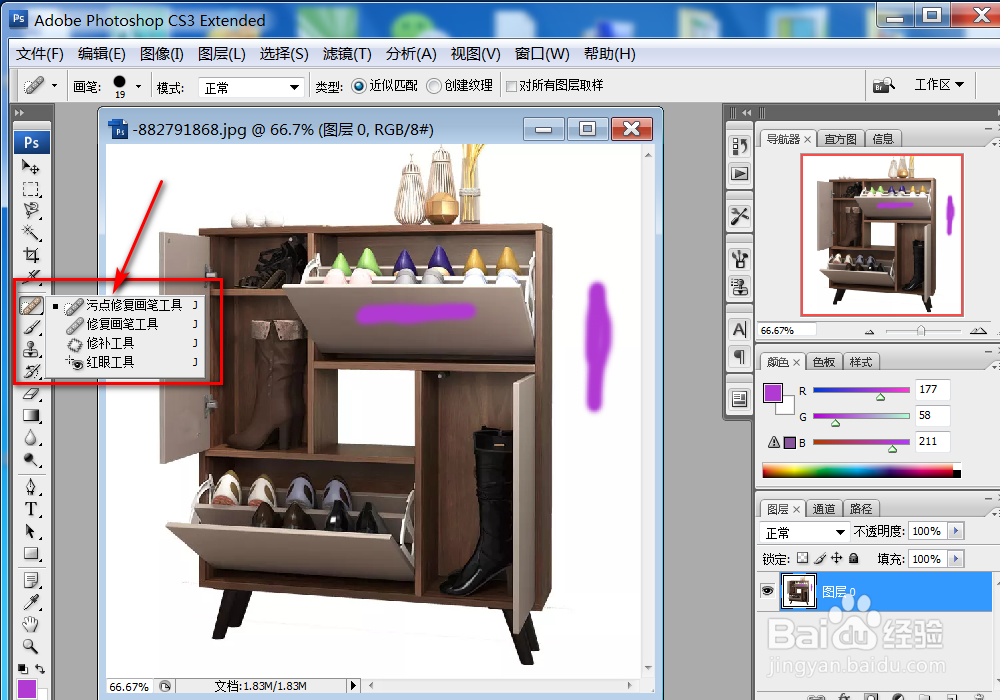
4、在上面的属性窗口上进行修改画笔的范围直径。
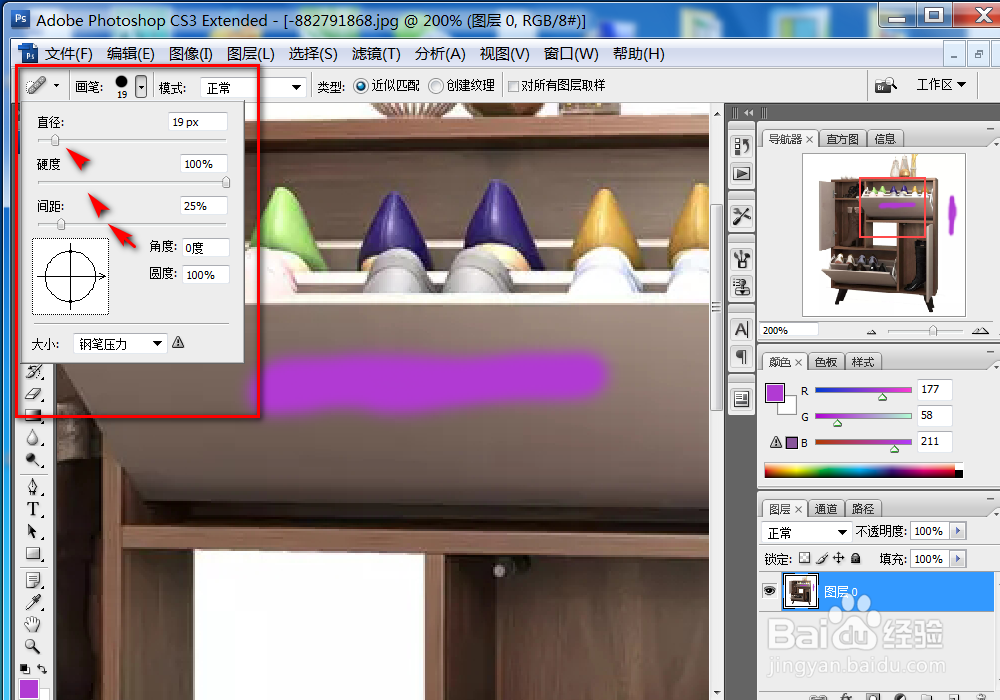
5、设置好画笔的大小之后,用鼠标涂抹需要修复的位置。直到完全覆盖。

6、最后点击确定,需要修复的图片污点位置就修复完毕。
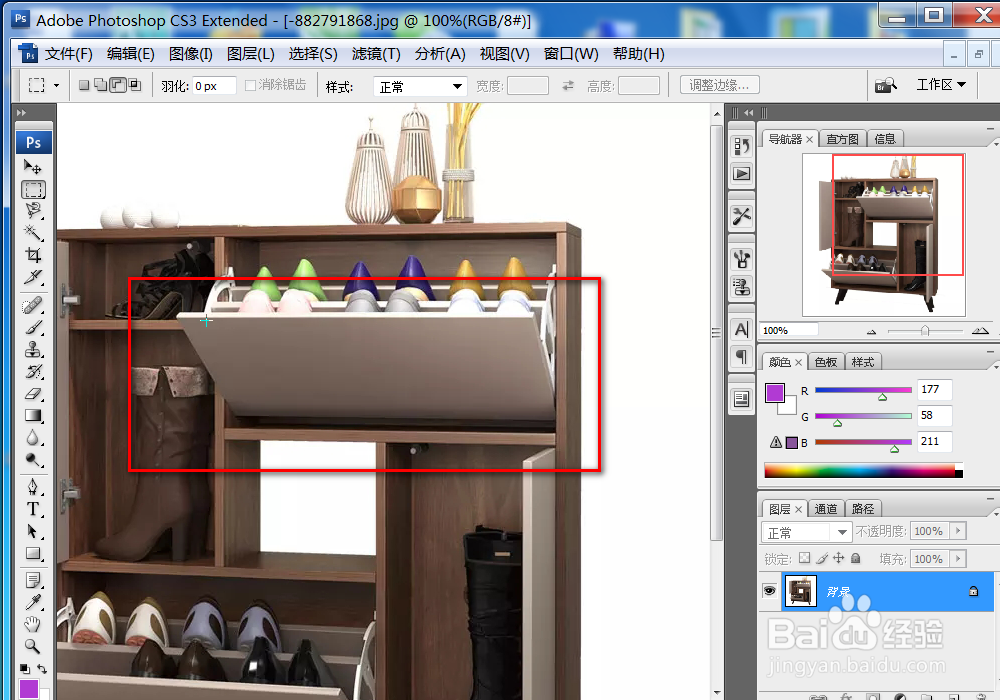
7、总结:1.打开Photo衡痕贤伎shop图片处理软件,将需要处理的图片在Photoshop中打开。2.双击图层菜单,将图层1进行解锁,并修改名称。3.在左侧工具菜单中点击污点修复画笔工具。4.在上面的属性窗口上进行修改画笔的范围直径。5.设置好画笔的大小之后,用鼠标涂抹需要修复的位置。直到完全覆盖。6.最后点击确定,需要修复的图片污点位置就修复完毕。
